
Cómo ejecutar crontab cada 5 minutos

Si eres un programador, es probable que te hayas topado con la necesidad de automatizar alguna tarea alguna vez. La herramienta crontab es una excelente opción para las tareas que se deben ejecutar en un intervalo de tiempo determinado. En este artículo, aprenderás cómo configurar crontab para que se ejecute cada 5 minutos, utilizando algunos comandos simples.
Requisitos previos
Antes de comenzar, debe asegurarse de que su sistema Unix/Linux tenga instalado Cron. Esto se puede verificar ejecutando el siguiente comando en la terminal:
sudo apt-get install cron
Si ya lo tienes instalado, asegúrate de tener los permisos de usuario para crear y editar tareas de crontab.
Configurando crontab para ejecutar una tarea cada 5 minutos
Para ejecutar una tarea en crontab cada 5 minutos, deberás seguir los siguientes pasos:
Paso 1: Editar el archivo crontab
Abre la terminal en tu máquina Unix/Linux y ejecuta el siguiente comando:
crontab -e
Esto abrirá el archivo crontab y te permitirá editarlo.
Paso 2: Agrega la tarea a ejecutar
Agrega la tarea que deseas ejecutar cada 5 minutos escribiendo la siguiente línea en el archivo crontab:
*/5 * * * * comando_a_ejecutar
Asegúrate de que el comando_a_ejecutar se refiere a la ruta correcta de la tarea que deseas ejecutar.
Paso 3: Guarda los cambios
Guarda los cambios en el archivo de crontab y cierra el editor.
Paso 4: Verificar la tarea en crontab
Para verificar que la tarea se haya creado correctamente y se esté ejecutando cada 5 minutos, puedes ejecutar el siguiente comando en la terminal:
crontab -l
Esto mostrará una lista de todas las tareas configuradas en crontab.
Ejemplos de comandos y configuraciones crontab
Cómo ejecutar una tarea todos los días a las 5pm
00 17 * * * /ruta/de/la/tarea/a/ejecutar
Este comando ejecutará la tarea cada día a las 5pm.
Cómo ejecutar una tarea todos los lunes a las 10am
00 10 * * MON /ruta/de/la/tarea/a/ejecutar
Este comando ejecutará la tarea cada lunes a las 10am.
Conclusión
Finalmente, hemos aprendido cómo configurar crontab de manera fácil y rápida para ejecutar tareas cada 5 minutos. Configurar tareas en crontab puede ayudarte a automatizar procesos en tu desarrollo y te permitirá concentrarte en otras tareas. ¡No esperes más para empezar a implementar crontab en tus proyectos!
Preguntas frecuentes
¿Puedo ejecutar varias tareas en crontab?
Sí, puedes configurar tantas tareas como desees en crontab.
¿Cómo puedo programar una tarea que se ejecute a una hora específica del día?
Puedes hacerlo especificando la hora en el archivo crontab utilizando el siguiente formato: 'minutos horas diasDelMes meses diasDeLaSemana'.
¿Puedo editar tareas en crontab después de haberlas ingresado?
Sí, puedes editar las tareas ingresando al archivo crontab con el comando "crontab -e".
¿Puedo detener una tarea en crontab sin eliminarla?
Sí, puedes detener temporalmente una tarea en crontab utilizando el siguiente comando en la terminal: "ps aux | grep 'nombre_de_la_tarea'". Una vez que obtengas el PID de la tarea, utiliza el comando "kill PID" para detenerla.




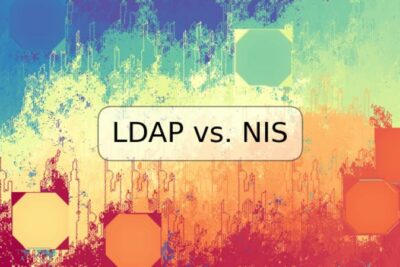





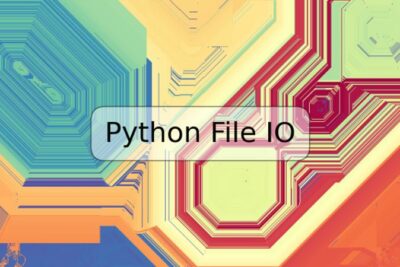

Deja una respuesta